Win7系统桌面图标显示缓慢的解决办法
发布时间:2017-10-03 09:38:00 浏览数: 小编:fuyuan
很多用户win7 64位旗舰版下载后,安装了常用的软件在系统桌面都会有图标快捷方式,但是随着对电脑的长时间使用,难免会遇到桌面图标显示速度慢的问题,那么下面系统族小编就教教大家Win7系统桌面图标显示缓慢的解决办法,如下:
相关推荐:系统之家win7 64位系统旗舰版下载
分析:
出现这种现象可能是系统垃圾较多或注册表数值数据设置有问题,如果是前者问题的话可以使用优化软件对系统进行清理优化,注册表问题的话可以按照下面的方法来设置。
相关推荐:系统之家win7 64位系统旗舰版下载
分析:
出现这种现象可能是系统垃圾较多或注册表数值数据设置有问题,如果是前者问题的话可以使用优化软件对系统进行清理优化,注册表问题的话可以按照下面的方法来设置。
解决方法/步骤:
1、点击键盘什么的Win+R组合键,然后进入Win7运行对话框,在运行窗口中输入regedit命令,再点击回车键,就能够进入注册表编辑器。

2、在打开的win7系统注册表编辑器中,从左边逐一打开下面的选项:HKEY_LOCAL_MACHINE / SOFTWARE / Microsoft / Windows / CurrentVersion / Explorer,接着在右边的窗格里面找到键值名为Max Cached Icons。可能会找到不到该键值,这时候在右边的窗口空白地方“新建”-“字符串值”,接着再将其重命名为Max Cached Icons。

3、双击打开Max Cached Icons键值,来到字符串值编辑窗口,将里面的数据修改为8192,接着再点击确定按钮就可以完成设置。
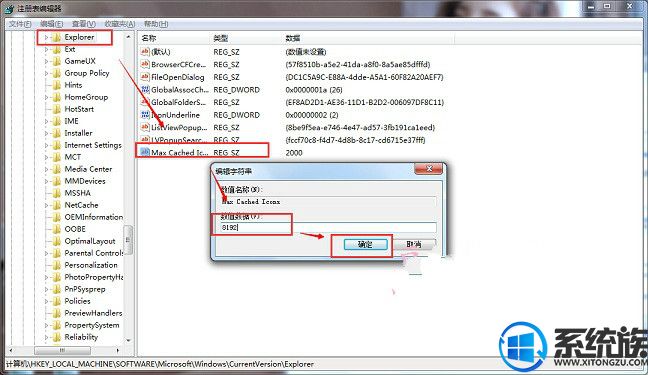
综上所述就是通过修改注册表的方式Win7系统桌面图标显示缓慢的解决办法了,希望系统族小编可以帮到大家。
上一篇: 怎么解决Win7系统网页二级链接打不开变空白的办法
下一篇: 如何开启Win7网络被禁用的解决办法



















